Renderizar arquivos CF2 com GroupDocs.Viewer para .NET
Como converter arquivos CF2 usando o GroupDocs.Viewer para .NET
Introdução
Deseja converter seus arquivos complexos de design 3D para formatos mais acessíveis, como HTML, JPG, PNG ou PDF? Renderizar arquivos de design auxiliado por computador (CAD) pode ser uma tarefa desafiadora, mas com o GroupDocs.Viewer para .NET, ficou mais fácil do que nunca. Esta poderosa biblioteca permite a renderização perfeita de arquivos CF2 — comuns em aplicativos CAD — para vários formatos com o mínimo de código. Neste tutorial, você aprenderá como utilizar o GroupDocs.Viewer para transformar seus documentos CF2 com eficiência.
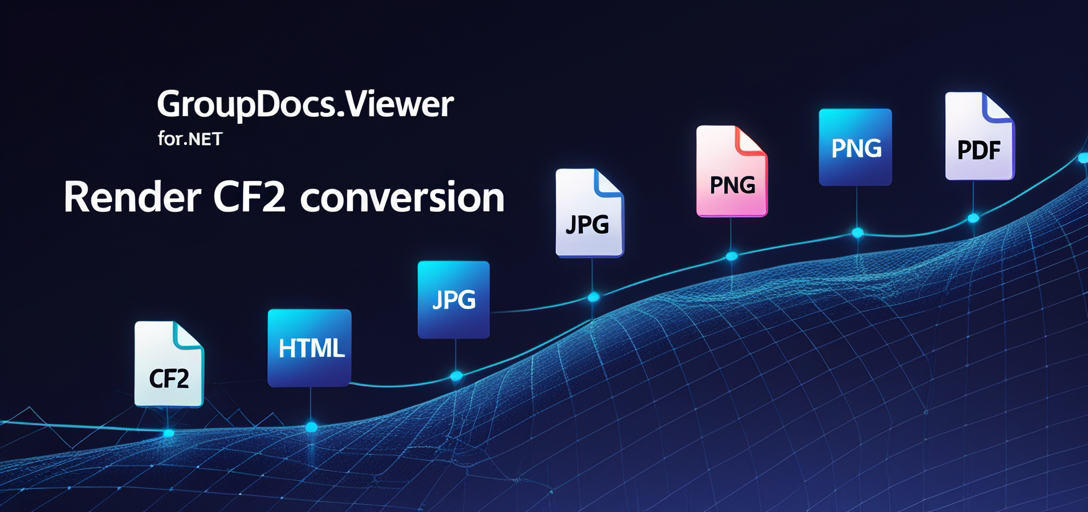
O que você aprenderá:
- Como configurar e instalar o GroupDocs.Viewer para .NET.
- Instruções passo a passo sobre como renderizar arquivos CF2 nos formatos HTML, JPG, PNG e PDF.
- Aplicações práticas de cada conversão de formato em cenários do mundo real.
- Dicas de otimização de desempenho para usar o GroupDocs.Viewer de forma eficaz.
Vamos nos aprofundar nos pré-requisitos antes de começar nossa jornada com o GroupDocs.Viewer.
Pré-requisitos
Antes de começar a converter seus arquivos CF2, certifique-se de ter o seguinte:
- Ambiente .NET: Um ambiente de desenvolvimento configurado com .NET Framework ou .NET Core.
- GroupDocs.Viewer para .NET: Esta biblioteca é essencial para operações de renderização.
- Conhecimento básico de C#: Familiaridade com conceitos de programação C# será benéfica.
Configurando o GroupDocs.Viewer para .NET
Para começar, você precisa instalar o pacote GroupDocs.Viewer para .NET. Veja como fazer isso usando diferentes métodos:
Console do gerenciador de pacotes NuGet
Install-Package GroupDocs.Viewer -Version 25.3.0
.NET CLI
dotnet add package GroupDocs.Viewer --version 25.3.0
Aquisição de licença: GroupDocs oferece um teste gratuito, licenças temporárias para fins de avaliação e opções de compra para uso em produção. Você pode começar baixando a versão de teste ou adquirindo uma licença temporária para explorar todos os recursos sem limitações.
Inicialização básica: Após a instalação, inicialize o GroupDocs.Viewer no seu projeto com o seguinte trecho de código C#:
using GroupDocs.Viewer;
Guia de Implementação
Agora que você configurou o ambiente necessário, vamos nos aprofundar na renderização de arquivos CF2 usando o GroupDocs.Viewer para .NET.
Renderizando CF2 para HTML
Renderizar um arquivo CF2 para o formato HTML facilita a visualização em navegadores. Veja como fazer:
Etapa 1: Configurar caminho de saída
string outputDirectory = "YOUR_OUTPUT_DIRECTORY";
string pageFilePathFormat = Path.Combine(outputDirectory, "CF2_result.html");
Etapa 2: inicializar o visualizador e definir opções
using (Viewer viewer = new Viewer("YOUR_DOCUMENT_DIRECTORY/SAMPLE_CF2"))
{
HtmlViewOptions options = HtmlViewOptions.ForEmbeddedResources(pageFilePathFormat);
viewer.View(options);
}
Explicação: O HtmlViewOptions A classe é configurada com recursos incorporados, garantindo que todos os arquivos necessários sejam incluídos no HTML.
Renderizando CF2 para JPG
Para cenários onde a representação de imagem do seu arquivo CF2 é necessária, renderizar para um formato JPG pode ser útil.
Etapa 1: Configurar caminho de saída
string pageFilePathFormat = Path.Combine(outputDirectory, "CF2_result.jpg");
Etapa 2: inicializar o visualizador e definir opções
using (Viewer viewer = new Viewer("YOUR_DOCUMENT_DIRECTORY/SAMPLE_CF2"))
{
JpgViewOptions options = new JpgViewOptions(pageFilePathFormat);
viewer.View(options);
}
Explicação: O JpgViewOptions class especifica o caminho de saída onde o arquivo JPG será salvo.
Renderizando CF2 para PNG
Semelhante ao JPG, renderizar um arquivo CF2 para PNG oferece saídas de imagem de alta qualidade com suporte a transparência.
Etapa 1: Configurar caminho de saída
string pageFilePathFormat = Path.Combine(outputDirectory, "CF2_result.png");
Etapa 2: inicializar o visualizador e definir opções
using (Viewer viewer = new Viewer("YOUR_DOCUMENT_DIRECTORY/SAMPLE_CF2"))
{
PngViewOptions options = new PngViewOptions(pageFilePathFormat);
viewer.View(options);
}
Explicação: O PngViewOptions permite definir configurações específicas de PNG.
Renderizando CF2 para PDF
Quando você precisa de um formato de documento portátil, renderizar seu arquivo CF2 em PDF é uma excelente escolha.
Etapa 1: Configurar caminho de saída
string pageFilePathFormat = Path.Combine(outputDirectory, "CF2_result.pdf");
Etapa 2: inicializar o visualizador e definir opções
using (Viewer viewer = new Viewer("YOUR_DOCUMENT_DIRECTORY/SAMPLE_CF2"))
{
PdfViewOptions options = new PdfViewOptions(pageFilePathFormat);
viewer.View(options);
}
Explicação: O PdfViewOptions A classe configura as configurações específicas do PDF para o documento de saída.
Aplicações práticas
A renderização de arquivos CF2 pode atender a vários propósitos:
- Integração Web: Exibição de projetos CAD em sites por meio de renderização em HTML.
- Arquivamento de imagens: Salvando visualizações de design em formatos de imagem como JPG ou PNG.
- Compartilhamento de documentos: Distribuição de designs via PDF para ampla compatibilidade e fácil visualização.
Integrar o GroupDocs.Viewer com outros sistemas .NET pode aprimorar os recursos de visualização de dados em seus aplicativos.
Considerações de desempenho
Para um desempenho ideal, considere as seguintes dicas:
- Gestão Eficiente de Recursos: Descarte objetos do visualizador para liberar recursos.
- Manipulação otimizada de arquivos: Use fluxos sempre que possível para lidar com arquivos grandes de forma eficiente.
- Arquitetura Escalável: Implementar operações assíncronas para melhor capacidade de resposta em aplicativos web.
Conclusão
Você aprendeu a renderizar arquivos CF2 usando o GroupDocs.Viewer para .NET em vários formatos. Essa flexibilidade permite personalizar a saída de acordo com suas necessidades, seja para visualização na web ou compartilhamento de documentos.
Para explorar mais o GroupDocs.Viewer, experimente recursos e configurações adicionais disponíveis na biblioteca.
Seção de perguntas frequentes
P1: Posso renderizar outros tipos de arquivo CAD além do CF2? R1: Sim, o GroupDocs.Viewer suporta vários formatos CAD, como DWG, DXF e mais.
P2: É possível personalizar a saída renderizada? R2: Com certeza! O GroupDocs.Viewer oferece inúmeras opções de personalização para diferentes formatos.
T3: Como lidar com arquivos CF2 grandes de forma eficiente? A3: Use fluxos e descarte objetos adequadamente para gerenciar o uso de memória de forma eficaz.
T4: Posso integrar o GroupDocs.Viewer com serviços de nuvem? R4: Sim, você pode usá-lo em conjunto com soluções de armazenamento em nuvem para maior escalabilidade.
P5: Quais são as opções de licenciamento para uso de longo prazo? R5: O GroupDocs oferece diferentes modelos de compra e assinatura para atender às suas necessidades.
Recursos
- Documentação: Documentação do GroupDocs.Viewer .NET
- Referência de API: Referência da API do GroupDocs
- Download: Lançamentos do GroupDocs
- Comprar: Compre o GroupDocs.Viewer
- Teste grátis: Baixe a versão de avaliação gratuita
- Licença Temporária: Adquirir Licença Temporária
- Apoiar: Fórum GroupDocs
Pronto para começar a renderizar seus arquivos CF2? Experimente implementar esta solução e explore todo o potencial do GroupDocs.Viewer para .NET em seus projetos.